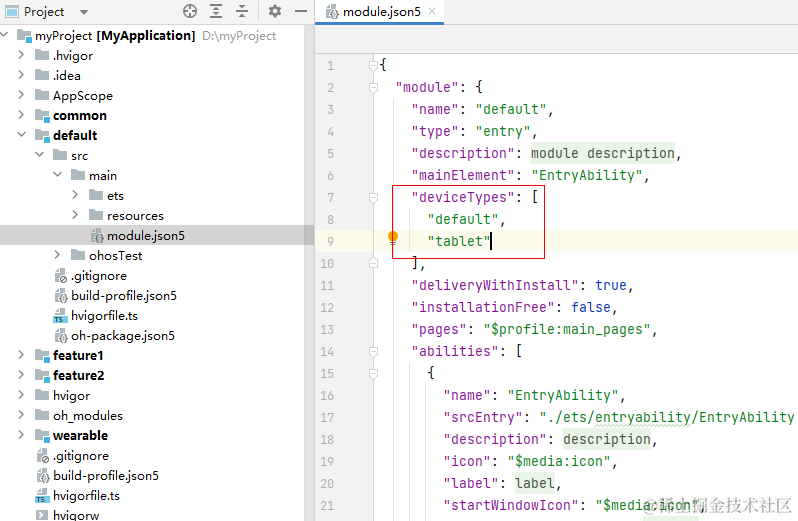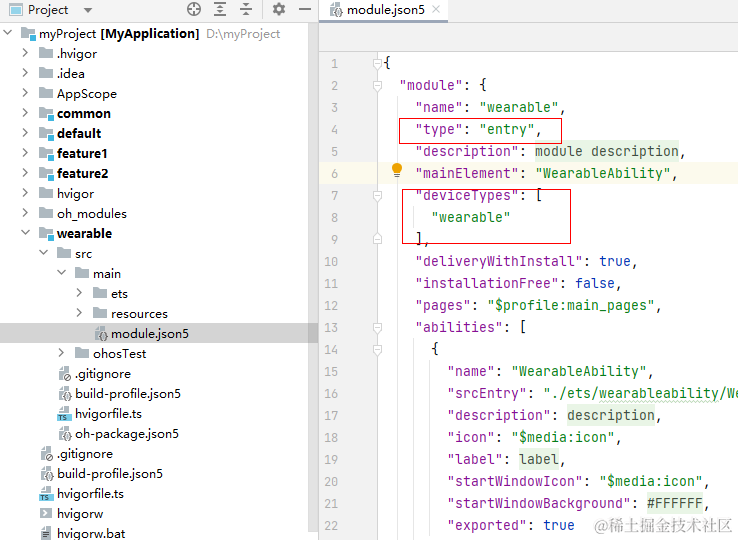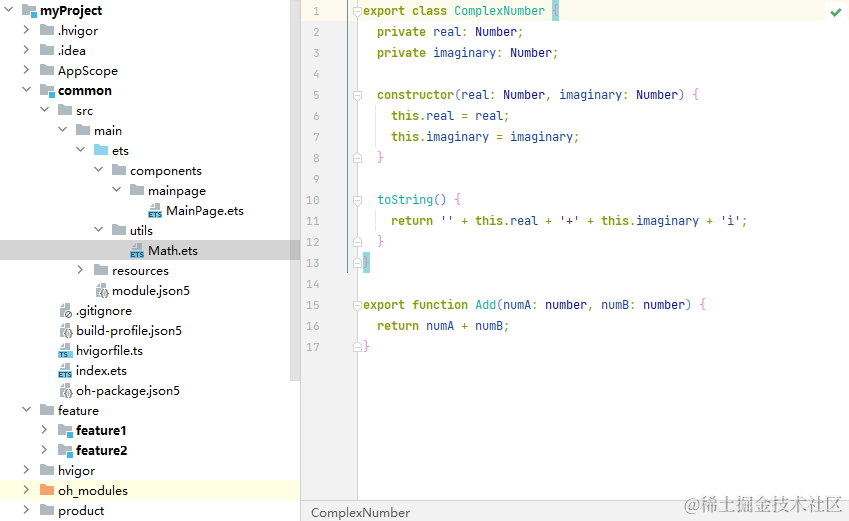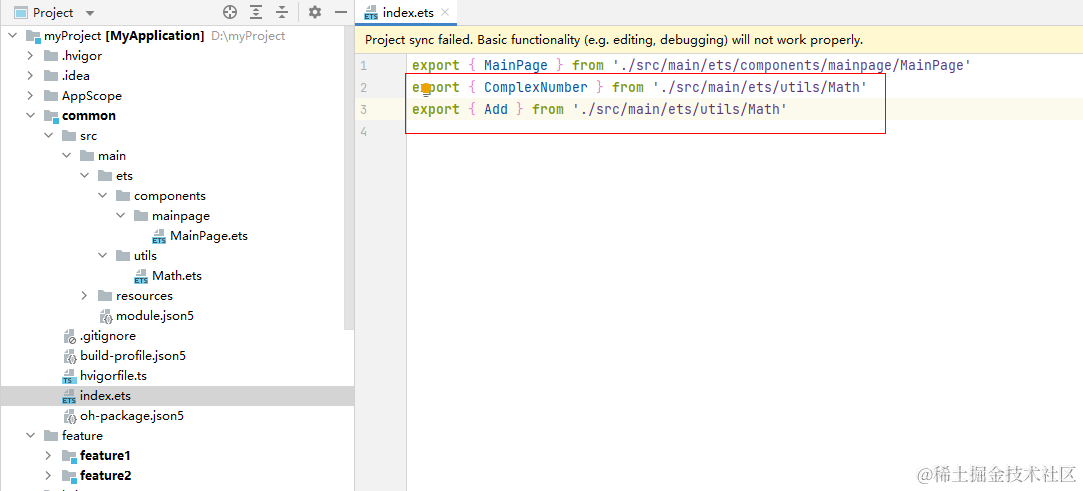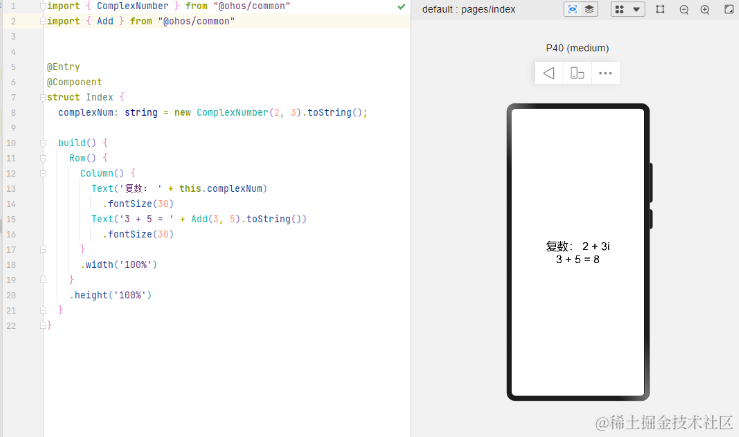鸿蒙OS开发:【一次开发,多端部署】(工程管理)
鸿蒙OS开发:【一次开发,多端部署】(工程管理)
电子说
描述
工程管理
DevEco Studio的基本使用,请参考[DevEco Studio使用指南]。本章主要介绍如何使用DevEco Studio进行多设备应用开发。
说明: 本章的内容基于DevEco Studio 3.1.1 Release版本进行介绍,如您使用DevEco Studio其它版本,可能存在文档与产品功能界面、操作不一致的情况,请以实际功能界面为准。
开发前请熟悉鸿蒙开发指导文档:[gitee.com/li-shizhen-skin/harmony-os/blob/master/README.md]
工程创建
参考[创建系统工程],先创建出最基本的项目工程。可以看到DevEco Studio创建出的默认工程,仅包含一个的entry类型的模块。
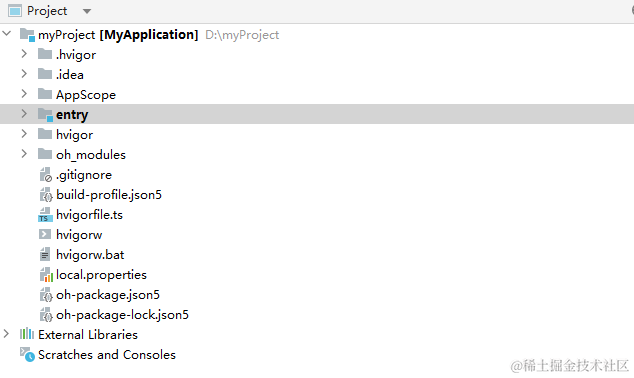
如果直接使用如下所示的平级目录进行模块管理,工程逻辑结构较混乱且模块间的依赖关系不够清晰,不利于开发及后期维护。
/application
├── common
├── feature1
├── feature2
├── featureN
├── wearable
├── default
└── productN
更推荐使用本文[部署模型]小节中介绍的common、features、product三层工程结构。工程结构示例如下所示:
/application
├── common # 公共特性目录
│
├── features # 功能模块目录
│ ├── feature1 # 子功能
│ ├── feature2 # 子功能2
│ └── ... # 子功能n
│
└── product # 产品层目录
├── wearable # 智能穿戴泛类目录
├── default # 默认设备泛类目录
└── ...
接下来将依次介绍如何新建Module、修改配置文件以及调整目录,以实现“一多”推荐的“三层工程结构”。
新建Module
参考[开发ohpm包]),新建三个ohpm模块,分别命名为common、feature1、feature2。参考[添加/删除Module],新建一个entry类型的模块,假设命名为“wearable”(仅仅为了说明某一类产品)。示例如下:
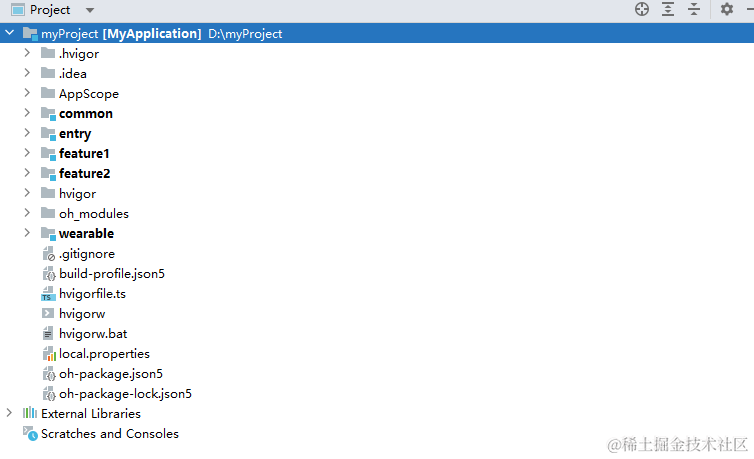
说明:
- 在一个工程中同一个设备类型只支持一个Entry类型的模块。
- 在下一个小节,我们将介绍如何修改Module的配置,包括Module的类型以及其支持的设备类型等。
修改Module配置
修改Module名称
修改创建工程时默认的entry模块名称。在该模块上点击鼠标右键,依次选择”Refactor -> Rename”,将名称修改为default。
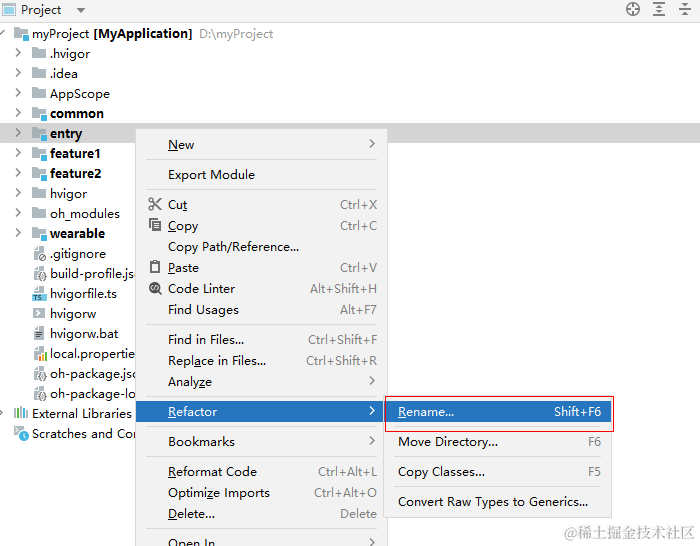
修改Module类型及其设备类型
通过修改每个模块中的配置文件(module.json5)对模块进行配置,配置文件中各字段含义详见[配置文件说明]。
- 将default模块的deviceTypes配置为["default", "tablet"],同时将其type字段配置为entry。
即default模块编译出的HAP在默认设备和平板上安装和运行。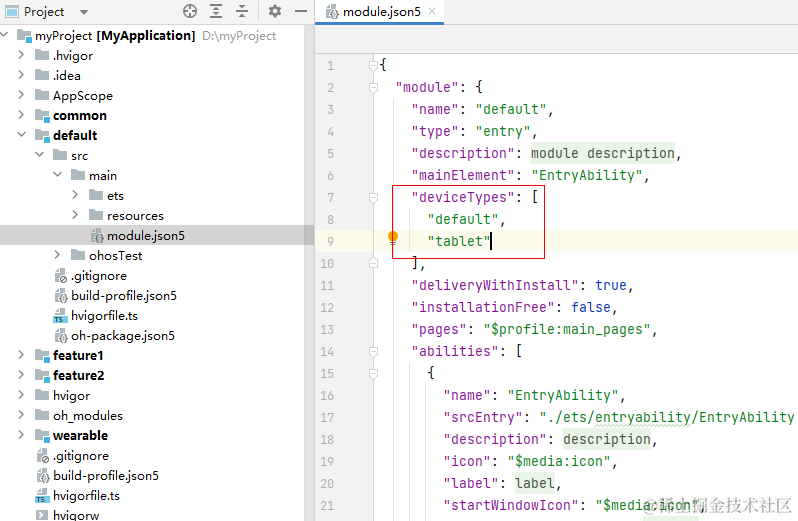
- 将wearable模块的deviceTypes配置为["wearable"],同时将其type字段配置为entry。 即wearable模块编译出的HAP仅在智能穿戴设备上安装和运行。
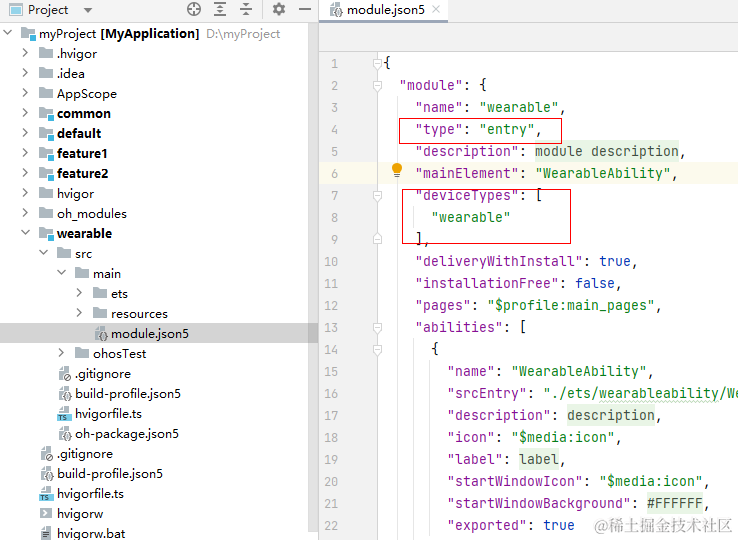
调整目录结构
调整目录结构
在工程根目录(MyApplication)上点击鼠标右键,依次选择“New -> Directory”新建子目录。创建product和features两个子目录。
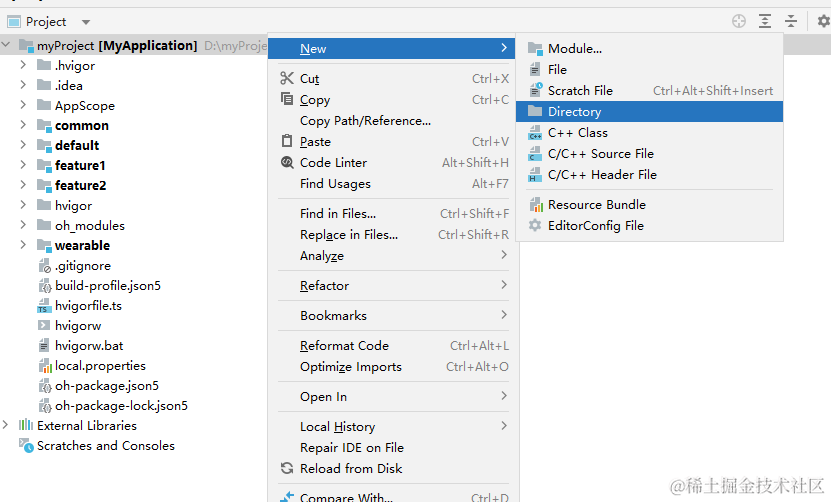
用鼠标左键将default目录拖拽到新建的product目录中,在IDE弹出的确认窗口中,点击“Refactor”即可。
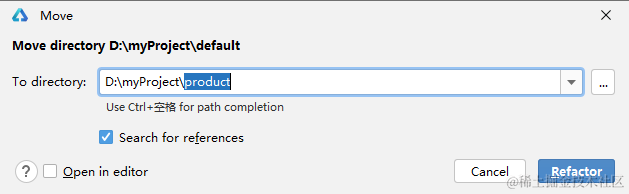
按照同样的步骤,将wearable目录放到product目录中,将feature1和feature2放到features目录中。
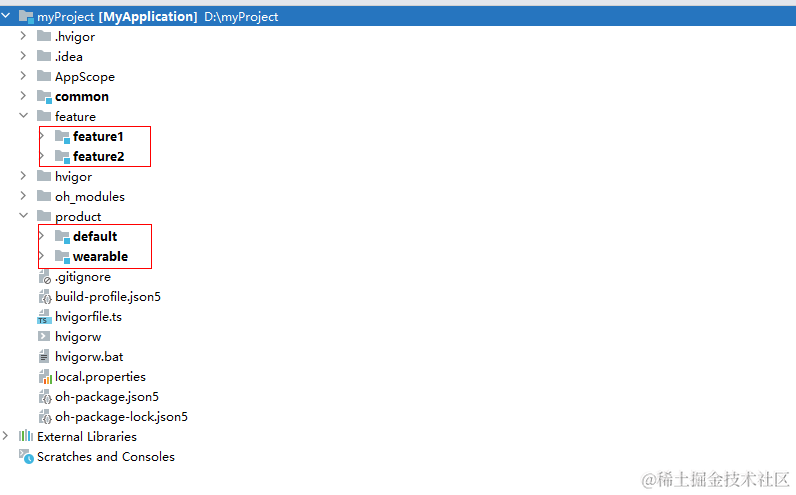
修改依赖关系
回顾之前小节中关于“工程结构”的介绍,我们推荐在common目录中存放基础公共代码,features目录中存放相对独立的功能模块代码,product目录中存放完全独立的产品代码。这样在product目录中依赖features和common中的公共代码来实现功能,可以最大程度实现代码复用。
配置依赖关系可以通过修改模块中的oh-package.json文件。如下图所示,通过修改default模块中的oh-package.json文件,使其可以使用common、feature1和feature2模块中的代码。
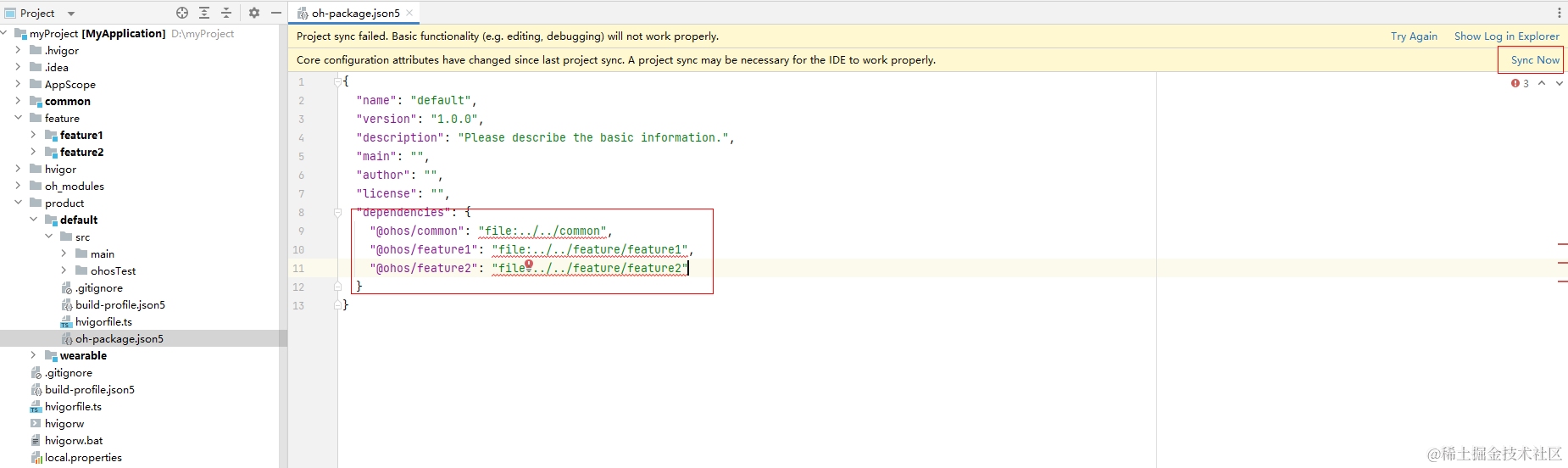
同样的,修改feature1和feature2模块中的oh-package.json文件,使其可以使用common模块中的代码。
修改oh-package.json文件后,请点击右上角的“Sync Now”,否则改动不会生效。
引用ohpm包中的代码
在[开发ohpm包]中,仅介绍了如何使用ohpm包中的页面和资源,本小节以例子的形式补充介绍如何使用ohpm包中的类和函数。
示例如下:
- 在common模块中新增ComplexNumber类,用于表征复数(数学概念,由实部和虚部组成),该类包含toString()方法,将复数转换为字符形式。
- 在common模块中新增Add函数,用于计算并返回两个数字的和。
- 在default模块中,使用common模块新增的ComplexNumber类和Add函数。
- 在”common/src/main/ets”目录中,按照需要新增文件和自定义类和函数。
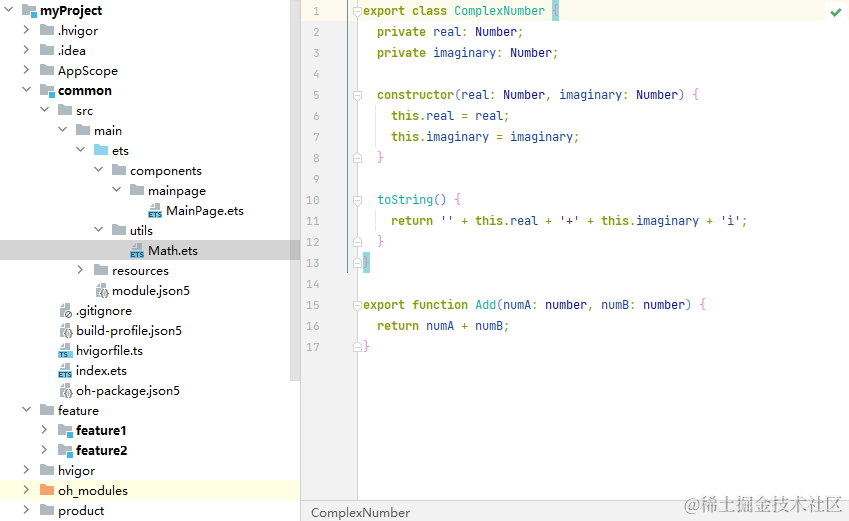
- 在”common/index.ets”文件中,申明需要export的类、函数的名称及在当前模块中的位置,否则其它模块无法使用。
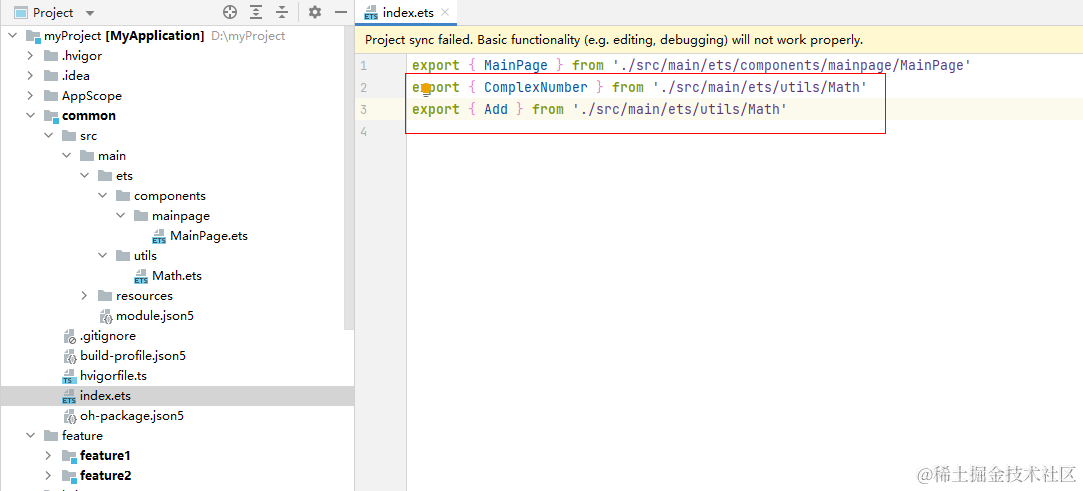
- 在default模块中import和使用这些类和函数。注意提前在default模块的oh-package.json文件中配置对common模块的依赖关系。
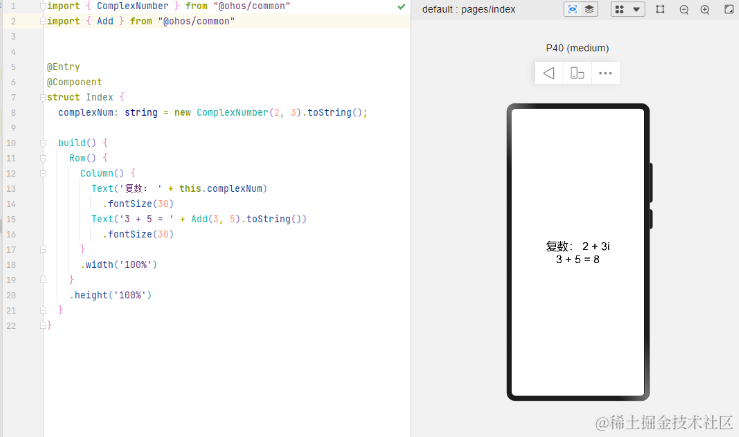

说明:
HarmonyOS与OpenHarmony鸿蒙文档籽料:mau123789是v直接拿
如果需要将ohpm包发布供其他开发者使用,具体可参考[发布ohpm包]。
审核编辑 黄宇
-
鸿蒙OS开发:典型页面场景【一次开发,多端部署】实战(设置典型页面)2024-05-27 2128
-
鸿蒙OS开发:【一次开发,多端部署】(音乐专辑页面)2024-05-25 1596
-
鸿蒙OS开发:【一次开发,多端部署】(音乐专辑主页)2024-05-21 1481
-
鸿蒙OS开发:【一次开发,多端部署】(一多天气)项目2024-05-20 1657
-
鸿蒙OS开发:【一次开发,多端部署】(天气应用)案例2024-05-15 1850
-
HarmonyOS开发案例:【一次开发,多端部署-音乐专辑】2024-05-13 1323
-
HarmonyOS开发案例:【一次开发,多端部署(视频应用)】2024-05-11 2369
-
HarmonyOS"一次开发,多端部署"优秀实践——玩机技巧2023-08-30 3986
-
华为开发者大会2021:软件部总裁龚体 鸿蒙系统 一次开发 多端部署 万物互连2021-10-22 5092
全部0条评论

快来发表一下你的评论吧 !